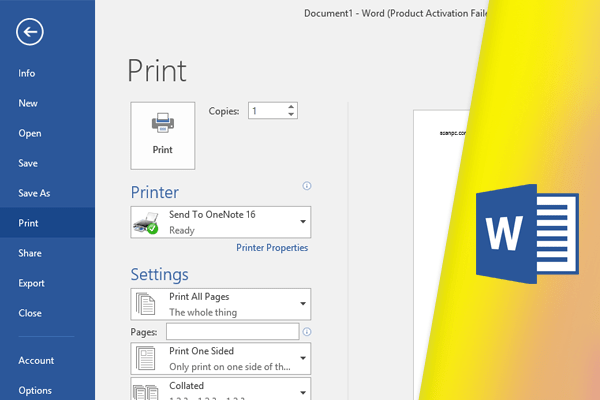مقدمه
بعد از اینکه سندتون رو ایجاد کردید، ممکنه بخواهید پرینتی از سندتون داشته باشید تا کارتون رو بصورت آفلاین مشاهده و به اشتراک بگذارید. پرینت اسناد در ورد با استفاده از پنجره پرینت، و مشاهده پیش نمایش خیلی آسان هست.دسترسی به پنجره پرینت
۱. برگه فایل رو انتخاب کرده و روی سربرگ File کلیک کنید. ۲. گزینه Print رو انتخاب کنید تا پنجره پرینت نمایش داده بشه
۲. گزینه Print رو انتخاب کنید تا پنجره پرینت نمایش داده بشه

- همچنین می تونید با فشار دادن کلیدهای میانبر Ctrl + P روی صفحه کلید خود را به پنجره چاپ دسترسی داشته باشید.
چاپ یک سند
۱. به قسمت Print بروید، سپس نوع پرینترتون رو انتخاب کنید. ۲. و تعداد کپیهایی رو که میخواهید چاپ کنید وارد کنید.
۲. و تعداد کپیهایی رو که میخواهید چاپ کنید وارد کنید.
 ۳. تنظیمات مورد نیازتون رو مثل انتخاب صفحات، اندازه صفحه و غیره وارد کنید.
۳. تنظیمات مورد نیازتون رو مثل انتخاب صفحات، اندازه صفحه و غیره وارد کنید.
 ۴. حالا روی دکمه Print کلیک کنید.
۴. حالا روی دکمه Print کلیک کنید.

پرینت اسناد در ورد و چاپ سفارشی
گاهی اوقات ممکن هست لازم نباشه تمام سندتون رو پرینت بگیرید، برای این کار از پرینت سفارسی استفاده کنید. ورد به شما این امکان رو میده که صفحات شخصی یا حتی صفحات محدودی رو پرینت بگیرید.نحوه پرینت سفارشی یک سند
اگر میخواهید صفحات تکی و صفحات محدودی رو چاپ کنید، باید هر عبارت رو با کاما به عنوان مثال برای پرینت صفحات ۱،۳،۵،۶،۷ به این صورت ۱، ۳، ۵-۷ یا برای صفحات ۱۰ تا ۱۴ بدین صورت ۱۰-۱۴ مشخص کنید. ۱. پنجره Print رو باز کنید. ۲. در فیلد Pages صفحاتی رو که میخواهید چاپ کنید بنویسید. ۳. روی Print کلیک کنید.
۳. روی Print کلیک کنید.
- اگر سندتون به شیوهای که میخواهید پرینت نشد، ممکنه لازم باشه تعدادی از تنظیمات صفحه رو تغییر داده و تنظیم کنید. برای کسب اطلاعات بیشتر، به مقاله تنظیمات صفحه در ورد یا Page Layout مراجعه کنید.